Manchmal müssen Sie die Firmware von iMeter aktualisieren, um die neueste Funktion zu erhalten. Fragen Sie nach der neuesten Firmware, indem Sie eine E-Mail an steven.lu@devicebit.com oder support@devicebit.com senden.
Schritt 1Gehen Sie mit den folgenden Schritten zur iMeter-Konfigurationswebseite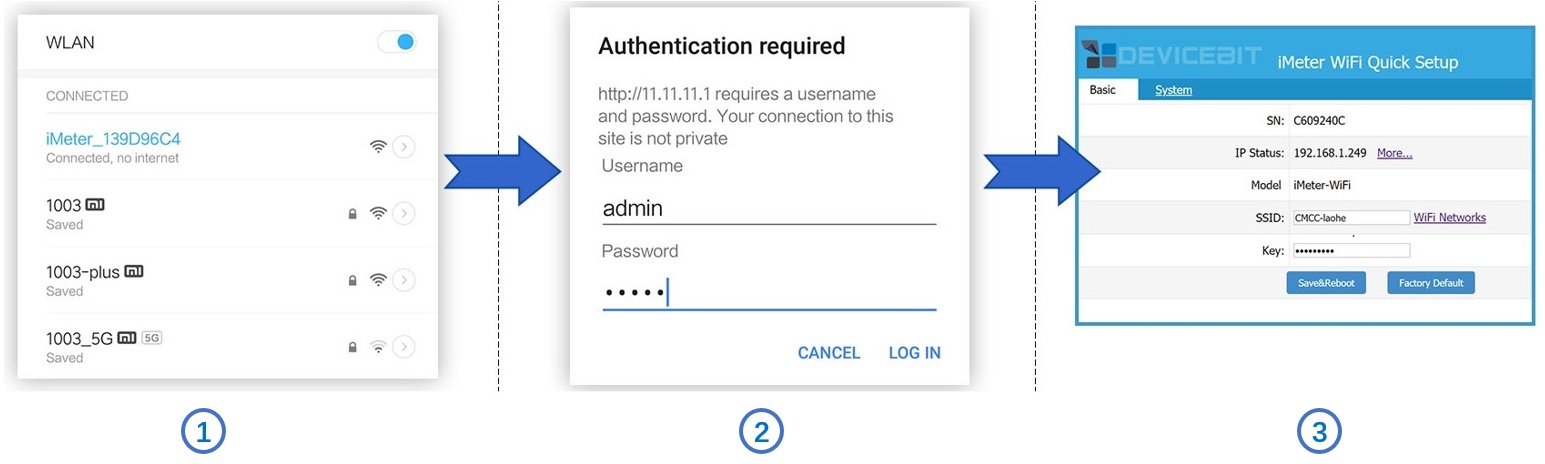
Verwenden Sie die WLAN-Verbindungseinrichtung Ihres Smart-Geräts und stellen Sie eine Verbindung zum Netzwerk des iMeter her, das als angezeigt wirdiMeter_xxxxxxxx. Kein Passwort erforderlich.
Während Sie mit dem iMeter-Netzwerk verbunden sind, öffnen Sie einen Webbrowser und navigieren Sie zuhttp://11.11.11.1;Geben Sie den Benutzernamen „admin“ ein. und Passwort „admin“.
Jetzt gelangen Sie bereits auf die Konfigurationsseite.
Schritt 2, gehen Sie zu „System“ Klicken Sie auf der Registerkarte auf die Registerkarte „Datei auswählen“ und klicken Sie auf „Datei auswählen“. um die Firmware-Datei auszuwählen.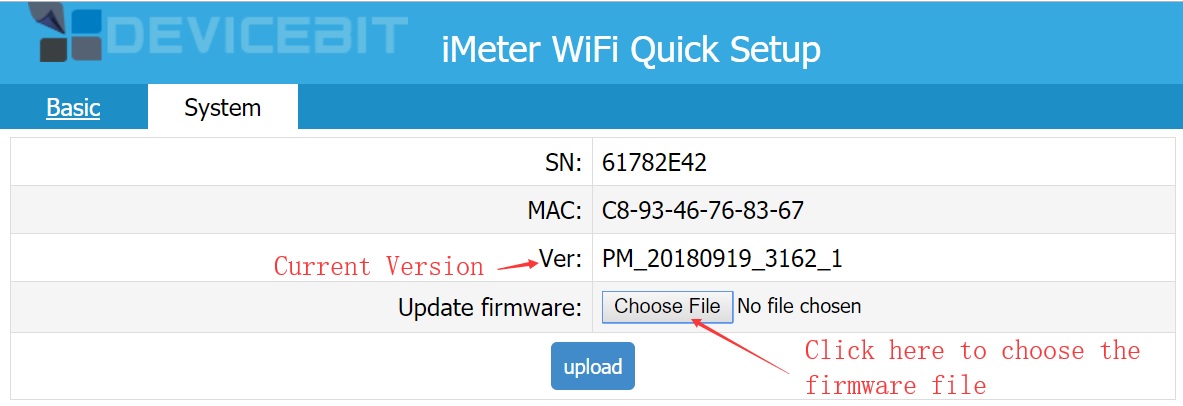 Schritt 3Klicken Sie auf „Hochladen“. Das folgende Bild zeigt die erfolgreiche Aktualisierung der Firmware. Sie können zu „System“ gehen. Klicken Sie erneut auf die Registerkarte, um die Version zu überprüfen (das Gleiche gilt für den Dateinamen der Firmware).
Schritt 3Klicken Sie auf „Hochladen“. Das folgende Bild zeigt die erfolgreiche Aktualisierung der Firmware. Sie können zu „System“ gehen. Klicken Sie erneut auf die Registerkarte, um die Version zu überprüfen (das Gleiche gilt für den Dateinamen der Firmware).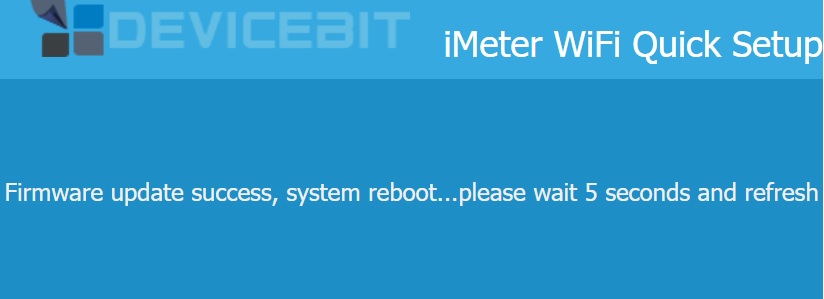
Wenn Sie ein WeChat-Konto haben, folgen Sie bitte unserer öffentlichen IAMMETER WeChat-ID.

Dreiphasiger WLAN-Energiezähler
Einphasiger WLAN-Energiezähler